在制作PPT时,经常遇到一段并列关系很强的文字描述时,这个时候就可以考虑采用表格的方式将这段文字展现出来。通过以下四步,能够将PPT中文字很好的进行表格化描述。
第一步、绘制表格,将文字填充到表格内。
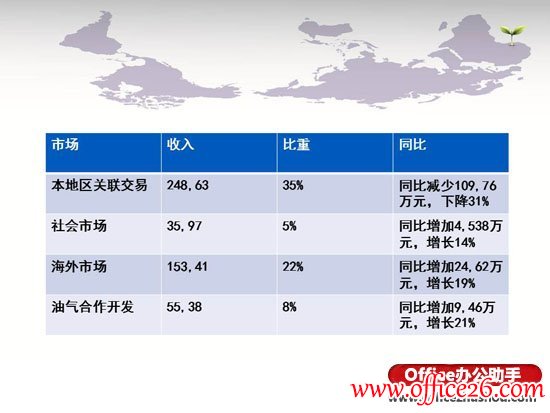
第二步、对文字进行排版。字体设置统一为黑体,18号,加粗,颜色为黑色。水平对齐方式为,表头为居中对齐,数字列为右对齐,其余为左对齐。垂直对齐方式为居中对齐。
利用PPT制作精美3D水晶效果组织机构图的方法
很多时候我们需要制作一个组织机构图,因为组织机构图都是给外人看的,所以制作精美的3D组织机构图就很容易吸引人的注意力。本文就详细讲解下如何使用PPT来制作如上效果的精美3D水

第三步、对表格样式进行优化。优化内容包括定义表格边框,变化表头颜色,例如本案例将表头颜色变化为蓝色的渐变色,变化表格内的颜色。
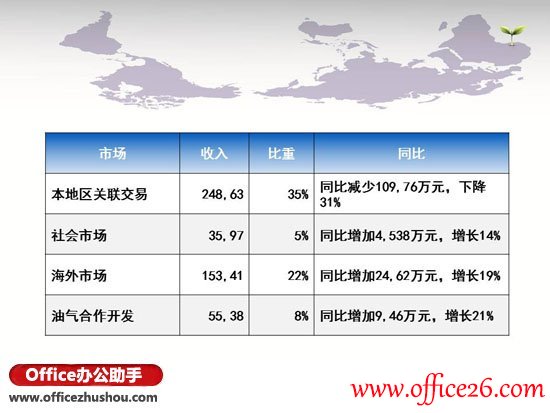
第四步、对表格的内容增加简单图示,以提高描述的清晰度。本例对第三列的半分比数字做了饼形图注解,对第四列的变化趋势用箭头做了提示。
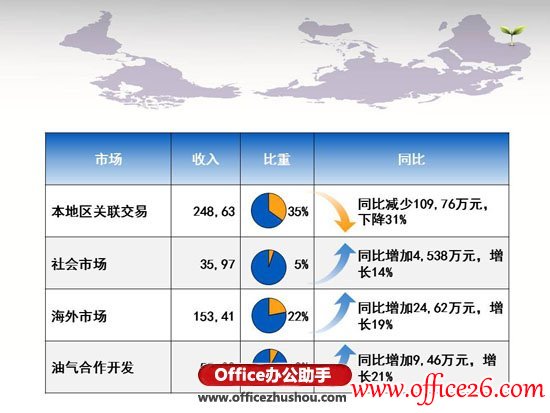
商务数据增长指标的PPT模板设计方法与步骤
我们在做设计的时候主要是根据主题走,不能在设计时单纯为了好看而没有突出主题,这样模板就没有用它的必要了,还不如白背景来得实在。下面来说一下商务数据增长指标的PPT模板设计方


